Apple Music App ist wirklich eine gute Anwendung für Musikliebhaber. Und mit dieser App können Sie Ihre Lieblingsmusik überall bequemer genießen. Obwohl es die Möglichkeit bietet, zuzuhören, was Sie möchten, weist es auch einige Fehler auf, die viele Benutzer verärgern.
Was sollten Sie tun, wenn Ihre Apple Music nicht funktioniert? Glücklicherweise listet dieser Artikel einige Methoden auf Fixiere deine Apple Music App nicht. Erfahren Sie jetzt eine detailliertere Lösung, um das Problem aus dem Artikel zu lösen.
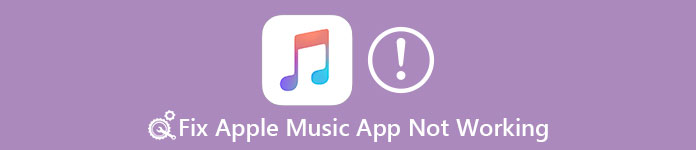
- Teil 1: Probleme mit der Apple Music App funktionieren möglicherweise nicht
- Teil 2: Bester Weg, um zu beheben, dass Apple Music App nicht funktioniert
- Teil 3: Grundlegende Möglichkeiten, um zu verhindern, dass Apple Music App nicht funktioniert
- Teil 4: Zurücksetzen der Netzwerkeinstellungen, damit die Apple Music App nicht funktioniert
- Teil 5: Setzen Sie Ihr iPhone zurück, damit die Apple Music App nicht funktioniert
Teil 1: Probleme mit der Apple Music App funktionieren nicht
Bevor Sie die Methoden zur Korrektur der Apple Music-App einführen, werden einige Probleme aufgeführt, die möglicherweise auftreten, wenn diese App nicht funktioniert. Lesen Sie diese Probleme und prüfen Sie, ob Sie das Problem gefunden haben.
- Sie können sich nicht bei Apple Music anmelden.
- Sie können nicht für Musik kaufen.
- Apple Music konnte die Wiedergabeliste nicht synchronisieren.
- Apple Music kann keine Musik abspielen.
- Apple Music kann keine Musik abspielen.
- Apple Music konnte keine Musik herunterladen.
- Apple Music Radio-Sender funktionieren nicht.
- Problem "Unerwarteter Fehlercode 4010".
- ...
Teil 2: Bester Weg, um zu beheben, dass Apple Music App nicht funktioniert
Damit die Apple Music App nicht auf Ihrem iPhone funktioniert, empfehlen wir Ihnen, das Problem am besten zu lösen. iOS Systemwiederherstellung ist die professionellste Wiederherstellungssoftware, mit der Sie alle Arten von iOS-Systemproblemen beheben können, einschließlich Entsperrfehlern, festgefahrenem Wiederherstellungsmodus, festgefahrenem Kopfhörermodus, schwarz / rot / blauem Bildschirm usw. Sie unterstützt nicht nur das iPhone, sondern auch das iPhone iPad und iPod. Darüber hinaus ist es mit iOS 26 kompatibel. Befolgen Sie einfach die nächsten detaillierten Schritte, um zu beheben, dass Ihre Apple Music App jetzt nicht funktioniert.
- Das iOS-System wurde bei verschiedenen Problemen wieder normalisiert, z. B. im Wiederherstellungsmodus, DFU-Modus, weißem Apple-Logo, Schleifen beim Start, schwarzem Bildschirm usw.
- Unterstützt iPhone 17/16/15/14/13/12/11 usw., iPad Pro/Air/mini, iPod und mehr.
- Bieten Sie eine sichere Möglichkeit, Ihr iOS-Systemproblem ohne Datenverlust zu beheben.
Schritt 1. Laden Sie die iOS-Systemwiederherstellung herunter
Um zu verhindern, dass Ihre Apple Music App nicht funktioniert, müssen Sie die offizielle Website aufrufen, um die iOS-Systemwiederherstellung auf Ihren Computer herunterzuladen. Wenn Sie die Installation gemäß der Anleitung abgeschlossen haben, können Sie sie auf Ihrem Computer starten.

Schritt 2. Starten Sie die iOS-Systemwiederherstellung
Wenn Sie die Hauptoberfläche sehen, klicken Sie auf "Weitere Tools", um den iOS-Systemwiederherstellungsmodus auszuwählen und damit zu beginnen, dass Ihre Apple Music nicht funktioniert. Nachdem Sie die Tipps dieser Software gelesen haben, können Sie auf "Start" klicken, um die Wiederherstellung des iOS-Systems zu starten. Dann wird Ihr iPhone von dieser Software erkannt.

Schritt 3. Wählen Sie die richtigen Informationen aus
Klicken Sie auf die Schaltfläche „Frage“ und befolgen Sie die von dieser Software unterstützte Anleitung Setzen Sie Ihr iPhone in den Wiederherstellungsmodus. Dann müssen Sie das richtige Modell Ihres iPhones sowie weitere zugehörige Informationen auswählen.

Schritt 4. Starten Sie, um zu beheben, dass die Apple Music App nicht funktioniert
Klicken Sie auf "Herunterladen". Diese Software lädt die Firmware herunter, mit deren Hilfe Sie Ihre Apple Music App reparieren können, die nicht funktioniert. Wenn es vollständig heruntergeladen ist, behebt diese professionelle Wiederherstellung automatisch Ihre iPhone-Probleme.

Teil 3: Starten Sie Ihr iPhone neu, damit die Apple Music App nicht funktioniert
Die erste grundlegende Methode, die wir Ihnen empfehlen möchten, besteht darin, Ihr iPhone neu zu starten, damit die Apple Music App nicht funktioniert. Die Schritte Sie Starten Sie Ihr iPhone neu unterscheiden sich beim iPhone-Modell. Wenn Sie das iPhone 6s / 6 Plus verwenden, halten Sie einfach die Einschalttaste und die Home-Taste gedrückt, bis das Apple-Logo auf dem Bildschirm angezeigt wird. Wenn Sie das iPhone 7 oder iPhone 7 Plus verwenden, drücken Sie gleichzeitig die Leiser-Taste und die Ein / Aus-Taste, bis das Apple-Logo angezeigt wird. Drücken Sie beim iPhone 8, 8 Plus und X die Lauter-Taste schnell und wieder los, und drücken Sie dann kurz die Lauter-Taste. Halten Sie den Ein- / Ausschalter gedrückt, bis das Logo angezeigt wird. Nachdem Sie Ihr iPhone neu gestartet haben, können Sie versuchen, Apple Music zu verwenden, und prüfen, ob noch Fehler vorhanden sind.
Dies ist die universelle Lösung, um Probleme zu beheben, bei denen Apple Music nicht funktioniert. Darüber hinaus können Sie dies auch tun Stellen Sie eine gelöschte Apple Music-Wiedergabeliste wieder her indem Sie Ihr iPhone neu starten.

Teil 4: Setzen Sie die Netzwerkeinstellungen zurück, damit die Apple Music App nicht funktioniert
Wenn Sie keine Musik kaufen können oder diese App keine Musik herunterladen kann, müssen Sie prüfen, ob Probleme mit Ihren Netzwerkeinstellungen vorliegen. Um dieses Problem zu lösen, setzen Sie einfach Ihre Netzwerkeinstellungen auf Ihrem iPhone zurück, um zu beheben, dass die Apple Music App nicht funktioniert. Gehen Sie zu Einstellungen und tippen Sie anschließend auf Allgemein. Tippen Sie anschließend auf Zurücksetzen und auf der Seite Zurücksetzen auf Netzwerkeinstellungen zurücksetzen Das ist die dritte Option. Nachdem Sie Ihr Kennwort eingegeben haben, bestätigen Sie Ihre Anfrage, indem Sie erneut auf Netzwerkeinstellungen zurücksetzen tippen. Richten Sie nach einiger Zeit Ihre Netzwerkeinstellungen ein und verwenden Sie Ihre Apple Music App.
Wenn Apple Music nicht auf Ihrem Computer abgespielt wird, sollten Sie die Netzwerkverbindung zurücksetzen und wieder aktivieren, um Apple Music auf dem PC oder Mac abzuspielen.

Teil 5: Setzen Sie Ihr iPhone zurück, damit die Apple Music App nicht funktioniert
Wenn Ihnen alle grundlegenden Möglichkeiten zur Lösung dieses Problems nicht helfen können, können Sie versuchen, Ihr iPhone auf das neue iPhone zurückzusetzen, um zu beheben, dass die Apple Music App nicht funktioniert. Sie sollten jedoch wissen, dass bei dieser Arbeit alle auf Ihrem iPhone gespeicherten Daten verloren gehen. Sichern Sie sie also vor Ihnen Setzen Sie Ihr iPhone zurück. Sie können iTunes zum Zurücksetzen verwenden. Laden Sie iTunes auf Ihren Computer herunter und starten Sie es. Verbinden Sie dann Ihr iPhone über ein USB-Kabel mit dem Computer. Wenn die Informationen Ihres Geräts im Fenster angezeigt werden, klicken Sie auf die Schaltfläche Zusammenfassung und dann auf iPhone wiederherstellen. Klicken Sie dann im angezeigten Fenster erneut auf Wiederherstellen, um dies zu bestätigen. Dann löscht iTunes Ihr Gerät und installiert das neueste iOS auf Ihrem iPhone. Oder gehen Sie einfach zu Einstellungen> Allgemein> Zurücksetzen und tippen Sie anschließend auf Alle Inhalte und Einstellungen löschen. Geben Sie Ihr Passwort ein und bestätigen Sie es. Ihr iPhone wird zurückgesetzt. Dann können Sie versuchen, Ihre Apple Music App zu verwenden und prüfen, ob sie jetzt funktioniert.

Fazit
Nachdem Sie diesen Artikel gelesen haben, müssen Sie die Fähigkeiten erlernen, damit Ihre Apple Music App nicht funktioniert. Wenn Sie beim nächsten Mal ein solches Problem haben oder Ihre Freunde einen solchen Fehler haben, können Sie das Problem leicht beheben. Hier möchten Sie vielleicht auch wissen So erhalten Sie mehr iPhone-Speicher. Ich hoffe, Sie können mit diesen Methoden etwas Nützliches gewinnen.




